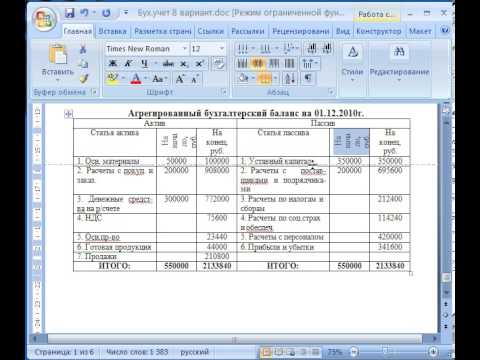Bu wikiHow sizga Microsoft Word hujjatingizni HTML veb -saytiga aylantirishning oson usullarini o'rgatadi. Agar kompyuteringizda Microsoft Word bo'lsa, DOC/DOCX faylini qo'shimcha dastur o'rnatmasdan HTML fayli sifatida saqlashingiz mumkin. Agar sizda Word bo'lmasa yoki bepul onlayn variantni afzal ko'rsangiz, hujjatni Google Drive -ga yuklashingiz va uni veb -sayt sifatida saqlashingiz yoki faylning mazmunini Word 2 Clean HTML kabi konvertorga joylashtirishingiz mumkin. Word hujjatlari va HTML fayllari bir -biridan juda farq qilganligi sababli, tugallangan HTML veb -sahifasida asl nusxa bilan bir xil format bo'lmasligi mumkin.
Qadamlar
3 -usul 1: Microsoft Word -dan foydalanish

Qadam 1. Microsoft Word -da hujjatni oching
Word hujjatlarni HTML formatiga o'tkazish imkoniyatiga ega. Olingan HTML -kod HTML -ni noldan yozganingizdan ko'ra biroz kattaroq bo'lishi mumkin bo'lsa -da, konvertatsiya tez va sodda loyihalar uchun ishlatilishi mumkin.

Qadam 2. Fayl menyusini bosing
Bu Word-ning yuqori chap burchagida.

Qadam 3. Sifatida Saqlash -ni bosing
Joylar ro'yxati paydo bo'ladi.

Qadam 4. Saqlash joyini tanlang
Siz faylni kompyuteringizdagi istalgan papkaga (yoki xohlasangiz, bulutli diskka) saqlashingiz mumkin.

Qadam 5. Fayl nomini kiriting
Bu oynaning yuqori qismidagi bo'sh joyga kiradi.

Qadam 6. "Tur sifatida saqlash" ro'yxatidan Veb -sahifani tanlang
Bu Word -ga faylni HTML formatida saqlashini aytadi.
Agar siz oddiyroq fayl foydasiga bir nechta ilg'or tartib kodini olib tashlashga rozi bo'lsangiz, tanlang Veb -sahifa, filtrlangan uning o'rniga Bu Word -ga faqat uslubiy ko'rsatmalarni, tarkibni va boshqa ko'p narsalarni saqlashni aytadi.

Qadam 7. Saqlash -ni bosing
Faylning yangi versiyasi endi HTML formatida saqlanadi.
3 -usul 2: Google Diskdan foydalanish

Qadam 1. Veb -brauzerda https://www.google.com/drive ga o'ting
Agar sizda Google hisobi bo'lsa (Gmail hisobi deb ham ataladi), siz Word hujjatini veb -sahifaga aylantirish uchun Google Drive -dan foydalanishingiz mumkin.
Agar siz Google Drive -ga kirmagan bo'lsangiz, hoziroq kiring

Qadam 2. + Yangi tugmasini bosing
U Google Diskning yuqori chap burchagida joylashgan.

Qadam 3. Fayl yuklash -ni bosing
Bu ikkinchi variant.

Qadam 4. Word hujjatingizni tanlang va Ochish -ni bosing
Bu Word hujjatini Google Diskka yuklaydi.

Qadam 5. Google Diskdagi Word hujjatini o'ng tugmasini bosing
Kontekst menyusi kengayadi.

Qadam 6. bilan Ochish -ni bosing
Boshqa menyu kengayadi.

Qadam 7. Google Docs -ni bosing
Word hujjatining mazmuni Google Docs -da ko'rsatiladi.

Qadam 8. Google Docs -da Fayl menyusini bosing
Bu Docs-ning yuqori burchagidagi fayl nomi ostida.

Qadam 9. Yuklab olish menyusini bosing
Qo'shimcha menyu variantlari paydo bo'ladi.

10 -qadam. Veb -sahifani bosing
Bu sizning hujjatingizning HTML versiyasini ziplangan fayl sifatida saqlashga imkon beruvchi variant. Agar sizga shunday taklif qilinsa, ustiga bosing Saqlash yoki OK yuklashni boshlash uchun.
3 -dan 3 -usul: Word 2 -dan foydalanish toza HTML

Qadam 1. Veb -brauzerda https://word2cleanhtml.com saytiga o'ting
Word 2 Clean HTML-bu bepul, ishlatish uchun qulay vosita bo'lib, u Word hujjatining mazmunini oladi va uni HTML kodiga aylantiradi.

Qadam 2. O'zgartirmoqchi bo'lgan Word hujjatini oching
Agar sizda Microsoft Word bo'lsa, hujjatni ushbu ilovada oching. Agar shunday bo'lmasa, siz faylni ochish uchun https://www.office.com saytida joylashgan Word -ning bepul versiyasini yoki Google Drive kabi Word alternativasini ishlatishingiz mumkin.

Qadam 3. Word faylining mazmunini clipboardga nusxalash
Ni bosing Boshqaruv va A tugmalar (kompyuter) yoki Buyruq va A tugmachalarni (Mac) bir vaqtning o'zida fayldagi hamma narsani ajratib ko'rsatish uchun ajratilgan maydonni o'ng tugmasini bosing va keyin bosing Nusxalash.

Qadam 4. Ko'chirilgan matnni HTML -ni tozalash uchun Word -ga joylashtiring
Yozish maydonini o'ng tugmasini bosing va tanlang Yopish tanlangan tarkibni joylashtirish uchun.

Qadam 5. Forma ostidagi HTML -ni sozlang
Sahifaning pastki qismidagi tasdiqlash qutilaridan foydalanib, Word -ning aqlli tirnoqlarini oddiy ASCII tirnoqlariga aylantirish kabi konvertatsiya qilish parametrlarini o'zgartiring.

Qadam 6. toza HTML ga aylantirish tugmasini bosing
Bu shakl ostidagi tugma. Bu kontentni HTML formatiga o'zgartiradi va uni matn maydonida ko'rsatadi.
- Oddiy HTMLni ("tozalanmagan") konvertatsiyadan ko'rish uchun ni bosing Original HTML yorliq
- Veb -brauzerda kod qanday ko'rinishini oldindan ko'rish uchun ni bosing Oldindan ko'rish yorliq
- Kodni boshqa joyga joylashtirish uchun nusxa ko'chirish uchun ni bosing Tozalangan HTMLni buferga nusxalash sahifaning yuqori qismidagi havola.
Video - bu xizmatdan foydalanib, ba'zi ma'lumotlar YouTube bilan bo'lishishi mumkin

Maslahatlar
- Agar siz yuzlab fayllarni HTML -ga o'zgartirishingiz kerak bo'lsa, ularni birdaniga aylantira oladigan tijorat dasturidan foydalaning. Ba'zi variantlar - Doc Converter Pro (ilgari Word Cleaner) va NCH Doxillion.
- O'zgartirish paytida Word formatlarini va uslublarini saqlab turish har doim ham mumkin emas va HTML -fayllar barcha brauzerlarda doimiy ravishda ko'rsatiladi. Veb -saytingizda bunga erishish uchun sizga CSS -dan foydalanish kerak bo'lishi mumkin.